
Popcorn Hour C-200
AngelsMarket
1
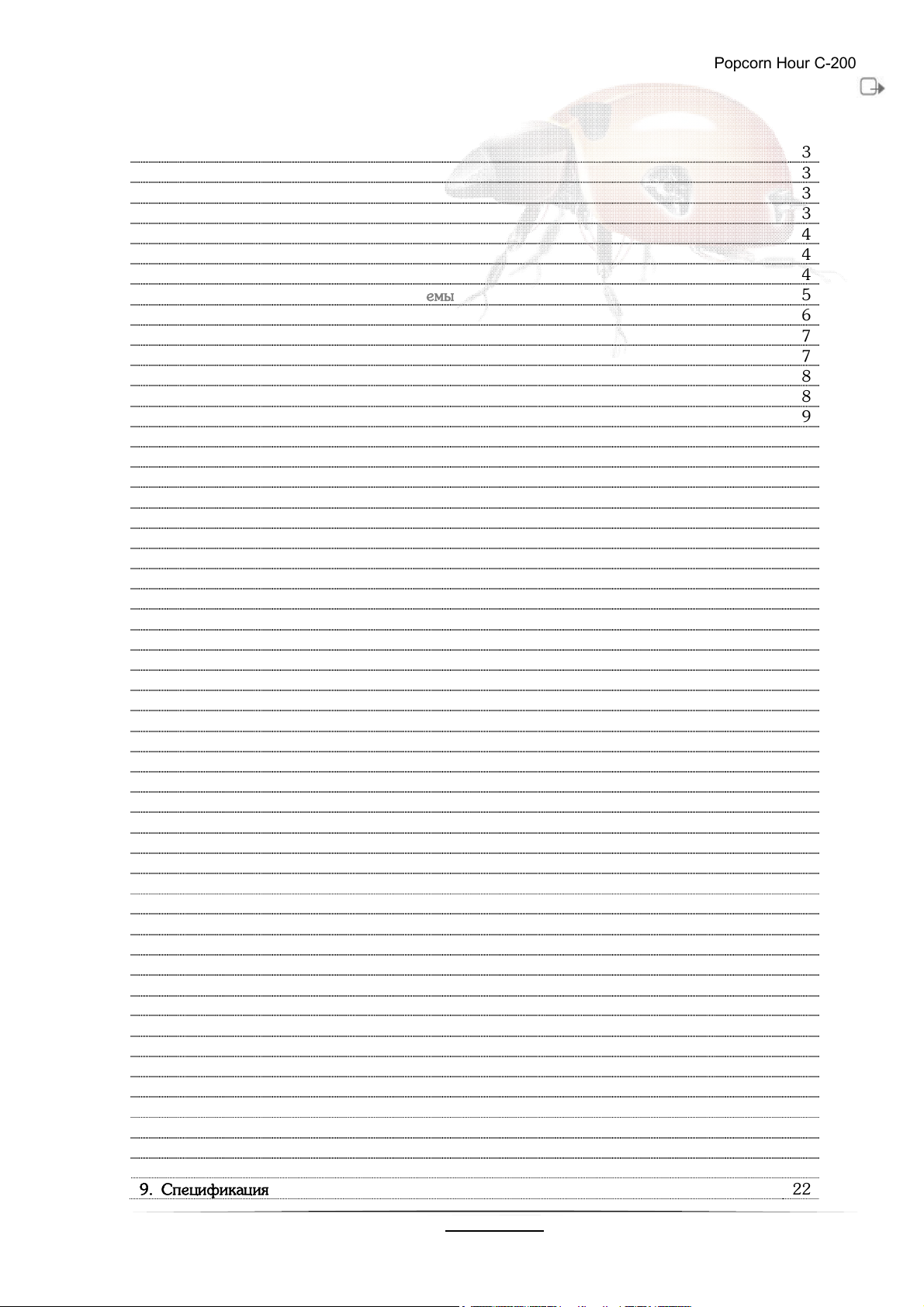
Popcorn Hour C-200
Содержание
1. Безопасность 3
1.1 Сообщения о безопасности 3
2. Краткий обзор 3
2.1 Содержимое коробки 3
2.2 Вступление 4
2.3 Особенности 4
2.4 Минимальные системные требования 4
2.5 Управление на корпусе плеера, разъåìû 5
2.6 Пульт дистанционного управления 6
2.7 Подключение к работе 7
2.7.1 Подключение изображения 7
2.7.2 Подключение звука 8
2.7.3 Подключение к сети (Network) 8
2.7.4 Пульт дистанционного управления 9
2.7.4.1 RF соединение 9
2.7.4.2 IR соединение 9
3. Быстрый старт 10
3.1 Просмотр видео 10
3.2 Основные кнопки управления воспроизведением 10
3.3 Основные настройки изображения 11
3.4 Основные настройки звука 11
4. Медиашеринг 12
4.1 Установка медиасерверов на Ваш ПК 12
4.1.1 myiHome 12
4.1.2 UPnP AV или сервер DLNA 12
4.1.3 WMP-NSS 12
4.1.4 Third-Party HTML - основанные серверы 12
4.2 Настройка Network Shares 13
4.2.1 Настройка Samba Share 13
4.2.2 Установка NFS (Network File System) Shares 13
4.3 Доступ к Network Shares 13
4.3.1 Просмотр Network Shares 13
4.3.2 Перманентные Network Shares 14
5. Дополнительные установки 15
5.1 Установка жесткого диска (HDD) 15
5.1.1 Установка HDD 3.5’’ 15
5.1.2 Установка HDD 2.5’’ 15
5.2 Установка CD/DVD/BD-ROM 16
5.3 Установка NMT приложений 16
6. Обновления 17
6.1 Обновление прошивки и NMT приложений 17
6.2 Обновление процесса установки NMT-приложений 18
7. Web сервисы 19
8. NAS è Torrents 21
8.1 NAS (Network-Attached Storage) 21
8.1.1 FTP сервер 21
8.1.2 SMB сервер 21
8.1.3 NFS Shares (Network File System) 21
8.1.3.1 haneWIN NFS Server 21
8.1.3.2 Установка NFS Shares на Linux OS 21
8.2 Настройка торрентов 21
9. Ñïåöèôèêàöèÿ 22
AngelsMarket
2

Безопасность
сообщение
пояснение
Дополнение.
Примечание.
Внимание!
Опасно!
01
1.1 Сообщения о безопасности
Дополнительная информация, которая может оказаться полезной.
Рекомендовано к прочтению, некритичное уведомление.
Отказ от исполнения рекомендаций может привести к некорректной
работе аппарата и потере данных.
Отказ от исполнения рекомендаций приведет к порче аппарата.
Popcorn Hour C-200
Краткий обзор
02
2.1 Содержимое коробки
*Комплектация может отличаться от заявленной без допо лнительного уведомления со стороны производителя и в зависимости от выбранно й конфигурации.
AngelsMarket
3
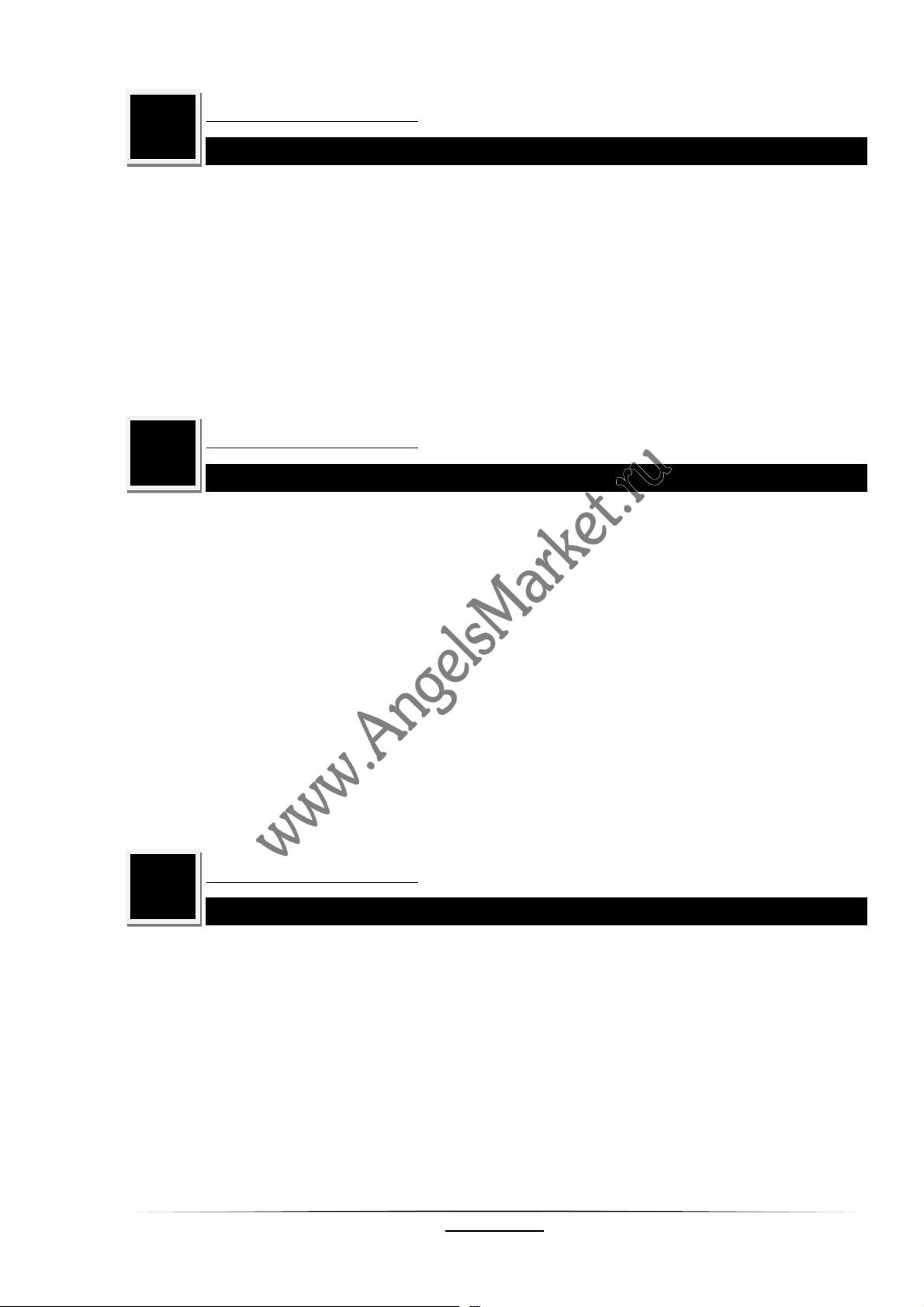
Popcorn Hour C-200
Краткий обзор
02
2.2 Вступление
Поздравляем Вас с покупкой мультимедийного устройства, завоевавшего множество наград в своей
области!
Popcorn Hour C-200 Networked Media Tank (NMT) позволит Вам просматривать цифровое видео,
фото, прослушивать любимые аудиоматериалы с различных источников и в великолепном качестве.
Ваш NMT также может использоваться как NAS-устройство, поддерживает закгрузку Usenet и
обладает BitTorrent клиентом, благодаря чему, теперь нет необходимости работы с ПК для
просмотра/загрузки необходимого контента.
Всегда обращайтесь к данному руководству, чтобы лучше знать особенности NMT.
Мы надеемся, что Ваша семья и друзья проведут великолепное время в кампании с нашим продуктом.
Краткий обзор
02
2.3 Особенности
Popcorn Hour C-200 NMT - совершенное и окончательное решение для сетевых домашних
развлечений.
NMT предоставляется в различных конфигурациях, в которых используются жесткие диски 3.5’’, 2.5’’
SATA и приводы CD/DVD/BD-ROM. Интерфейс HDMI (версии 1.3) полностью поддерживает HDвидео до 1080р и высококачественную передачу звука: DTS HD-HR, DTS HD-MA, Dolby Digital Plus и
Dolby TrueHD.
Подключение внешних устройств и саму работу плеера невозможно представить более удобными,
нежели чем в С-200.
NMT поддерживает последние высококачественные форматы видео (MPEG2 MP@HL, H.264
HP@L4.1, VC-1 AP@L3 в TS, 40Mbps), благодаря которым Вы получите максимальное качество HD
(до 1080p).
Популярные сервисы интернет телевидения и радиостанций всегда помогут просматривать и
прослушивать онлайн Ваши любимые передачи и музыку.
С-200 предоставляет возможность установки новой прошивки для поддержки новейших кодеков и
форматов в будущем.
Далее в инструкции Вы сможете более подробно ознакомиться со спецификацией устройства.
Краткий обзор
02
2.4 Минимальные системные требования
• Просмотр видео: телевизор с одним из разъемов: HDMI, S-Video, компонентный или композитный
видео.
• Прослушивание: динамики телевизора, либо аудиоресивер с оптическим, коаксиальным или
композитным разъемом.
• Сеть: проводная или беспроводная (от 100 Mbps).
• Web-сервисы: подключение к интернет.
Минимальные системные требования для установки ПО myiHome Media Server на Ваш PC:
• Pentium 233(MHz) или выше (рекомендуется от Pentium III и выше).
• Операционная система Microsoft Windows® 2000, XP, Vista (32 или 64-bit); Mac OS X или Linux.
• 512MB RAM.
• 100MB свободного места на жестком диске (HDD).
AngelsMarket
4
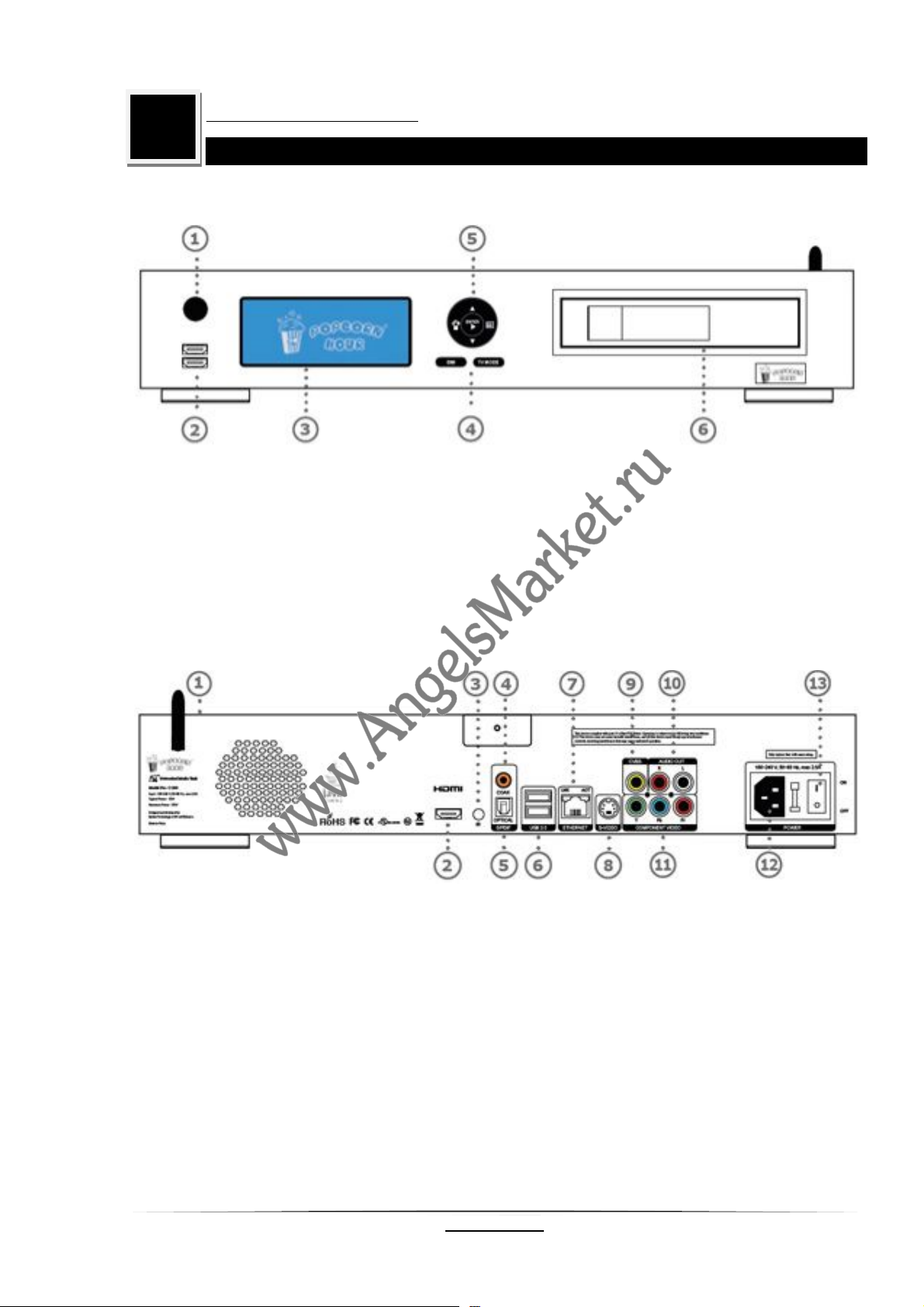
Popcorn Hour C-200
Краткий обзор
02
2.5 Управление на корпусе плеера, разъемы
Передняя панель
1. Кнопка питания
- для перехода в режим ожидания (Standby), перезагрузки или отключения Вашего NMT
2. USB разъемы
3. ЖК-дисплей
4. Изменение подсветки дисплея (DIM) и переключение режима экрана ТВ (TV MODE)
5. Многофункциональный джойстик
- для управления некоторыми функциями NMT
6. Отсек для 3.5’’ HDD SATA
Задняя панель
1. RF антенна для пульта ДУ
2. HDMI разъем
3. Порт для ИК-приемника (опция)
4. S/PDIF Coaxial Digital Audio разъем
5. S/PDIF Optical Digital Audio разъем
6. USB разъемы
7. Ïîðò Ethernet (RJ-45)
8. S-Video разъем
9. Композитный видео разъем
10. Композитный аудио разъемы (стерео)
11. Компонентный видео разъемы
12. Разъем для шнура питания
13. Включение/выключение устройства
AngelsMarket
5
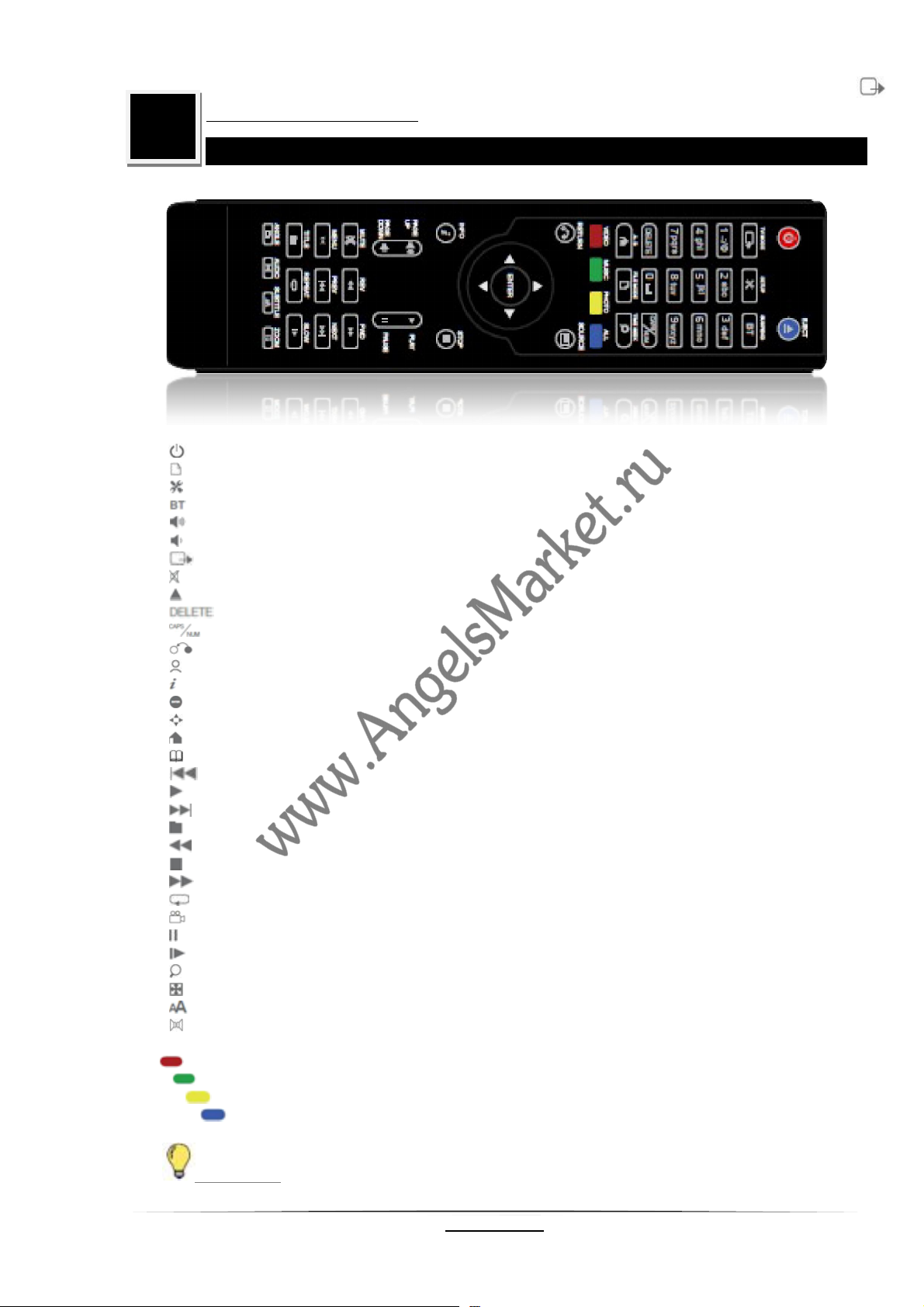
Краткий обзор
02
2.6 Пульт дистанционного управления
POWER Режим питания
FILE MODE Режим файла
SETUP Основные настройки
SUSPEND Отложить
PAGE UP Страница/звук вверх
PAGE DOWN Страница/звук вниз
TV MODE Режим ТВ
MUTE Отключение звука
EJECT Открыть дисковод
DELETE Удалить
CAPS/NUM Числовое/буквенное переключение
RETURN Возврат к предыдущему
SOURCE Переход к медиаресурсам
INFO Информация о файле и пр.
ENTER Выбор
D-PAD Джойстик
A-B Промежуток повтора
MENU Переход к DVD меню
PREV Предыдущий файл
PLAY Воспроизведение файла
NEXT Следующий файл
TITLE Текстовое окно
REV Перемотка файла назад
STOP Остановить воспроизведение
FWD Перемотка файла вперед
REPEAT Режим повтора
ANGLE Выбор угла просмотра (при условии присутствия в файле данной возможности)
PAUSE Режим паузы
SLOW Замедленное воспроизведение
TIME SEEK Поиск с указанием времени файла
ZOOM Визуальное приближение/удаление файла
SUBTITLE Вкл/выкл субтитры (при условии присутствия в файле данной возможности)
AUDIO Режим звука
Popcorn Hour C-200
VIDEO Отображение только видеофайлов
MUSIC Отображение только аудиофайлов
PHOTO Отображение только графических файлов
ALL Отображение всех доступных файлов
Дополнение
Если пульт ДУ не работает – попробуйте заменить батарейки на новые.
AngelsMarket
6
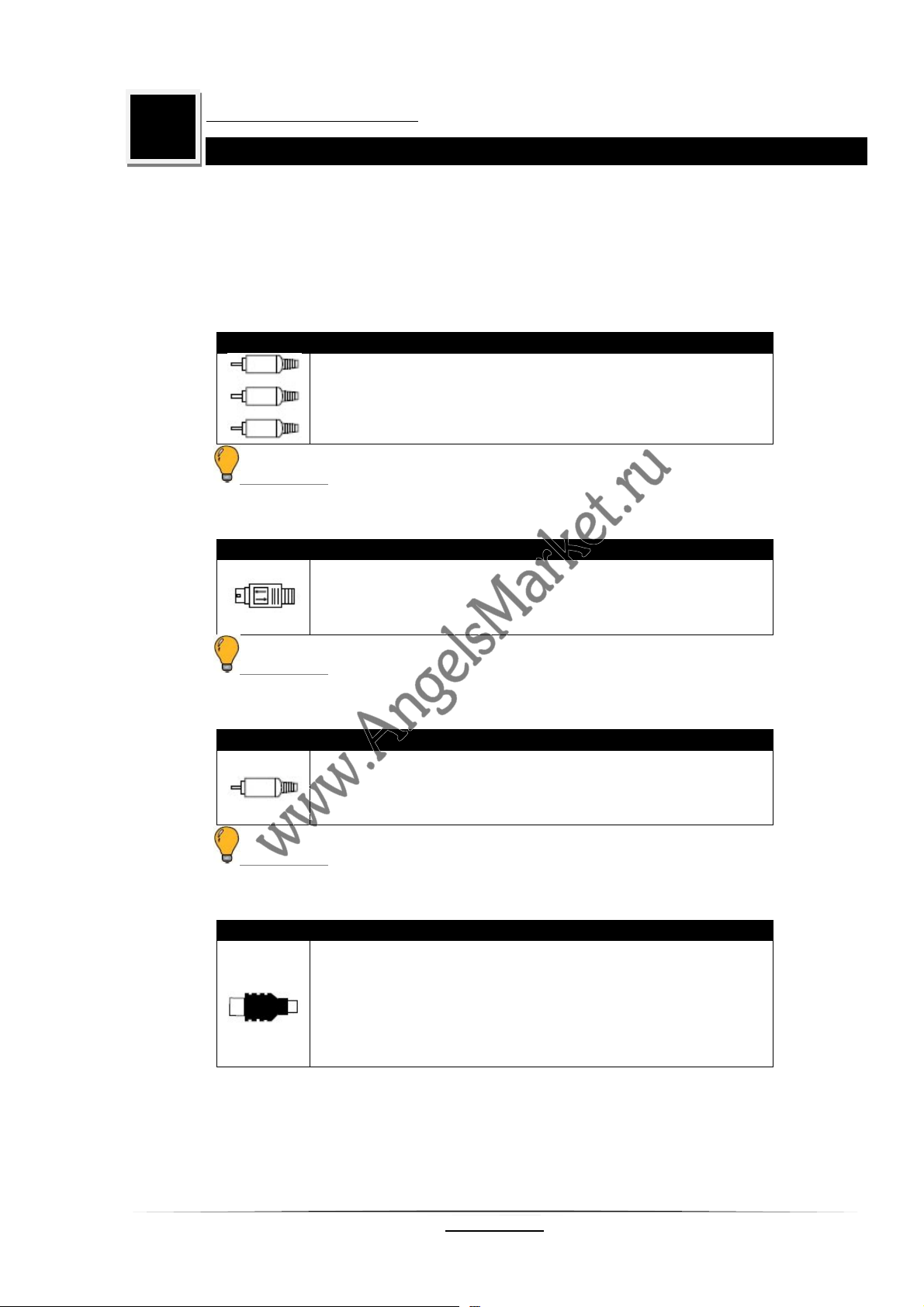
Popcorn Hour C-200
Подключите компонентный виде
окабель
к компонентным
Подключите кабель
S-Video
ê
аналогичным
разъем
àì
Вашего
Подключите
композитный видеокабель («тюл
ü
ïàí»)
ê
Подключите
кабель
HDMI
ê
разъему
HDMI
Вашего
NMT
è
Краткий обзор
02
2.7 Подключение к работе
2.7.1 Подключение изображения
Для вывода изображения на экран Вашего ТВ используйте один из приведенных ниже способов. Все
разъемы для подключения находятся на задней панели Popcorn Hour C-200.
Компонентное видео
разъемам NMT и аналогичным разъемам Вашего ТВ.
Убедитесь в правильности подключения, согласно цветам
разъемов (красный, зеленый, синий) и переключите в
соответствующий режим видео Ваш C-200 и телевизор.
Примечание Данный кабель не входит в комплект Вашего NMT.
S-Video
NMT и ТВ. Убедитесь в правильности подключения и
переключите по необходимости в соответствующий режим
видео Ваш NMT и телевизор.
Примечание Данный кабель не входит в комплект Вашего NMT.
Композитное видео
аналогичным разъемам медиацентра и ТВ. Убедитесь в
правильности подключения и переключите по необходимости
в соответствующий режим видео Ваш C-200 и телевизор.
Примечание Данный кабель не входит в комплект Вашего NMT.
HDMI
аналогичному разъему Вашего ТВ. Убедитесь в правильности
подключения и переключите в соответствующий режим видео
Popcorn Hour C-200 и телевизор.
Данное подключение является идеальным для просмотра
видео высокой четкости (HD, до 1080p). С помощью HDMI
подключения возможна также передача звука.
AngelsMarket
7

Popcorn Hour C-200
Подключите
кабель
LAN
в разъем
ETHERNET
на задней
Встроенный модуль
miniPCI 802.11n
добавляет возможность
Краткий обзор
02
2.7 Подключение к работе
2.7.2 Подключение звука
Для вывода звука на динамики Вашего ТВ или аудиосистемы используйте один из приведенных ниже
способов. Все разъемы для подключения находятся на задней панели Popcorn Hour C-200 NMT.
Композитное аудио
Подключите композитный аудиокабель (белый и красный
«тюльпаны») к аналогичным разъемам Вашего NMT и ТВ.
Оптический шнур
Подключите оптический шнур к аналогичным разъемам
Вашего NMT и аудиосистемы.
Коаксиальный шнур
Подключите коаксиальный шнур к аналогичным разъемам
Вашего NMT и аудиосистемы.
Примечание Данные кабели не входят в комплект Вашего NMT.
2.7.3 Подключение к сети (Network)
C-200 можно подключить к Вашей сети, чтобы расширить грани функциональных возможностей.
Используйте один из приведенных ниже способов подключения.
LAN (RJ-45 Ethernet)
панели Вашего NMT. Противоположный конец LAN
подключите к маршрутизатору (роутеру) Вашей сети.
Подключение по LAN (RJ-45 Ethernet) является
рекомендованным методом подключения, для высокой
скорости работы с медиацентром.
Примечание Wi-Fi адаптер не входит в комплект Вашего NMT.
Беспроводное подключение
беспроводного соединения с Вашим NMT.
Дополнительную информацию о настройке Wi-Fi Вы можете
найти в руководстве пользователя беспроводной карты.
AngelsMarket
8

Popcorn Hour C-200
Краткий обзор
02
2.7 Подключение к работе
2.7.4 Пульт дистанционного управления.
Popcorn Hour C-200 NMT поддерживает как RF (радио), так и IR (ИК, инфракрасное) управление с
пульта. Пульт с дистанционным радиоуправлением уже входит в комплект Вашего NMT. Данный
пульт требует одноразовой синхронизации перед использованием.
Для того, чтобы выполнить синхронизацию пульта с устройством, прочтите следующую информацию.
2.7.4.1 RF соединение
Для синхронизации пульта ДУ с Вашим NMT следуйте пошагово:
1. Поместите RF-антенну в соответствующий порт на задней панели NMT.
2. Выньте батарейки из пульта.
3. Включите Ваш NMT и ждите, когда процесс загрузки будет завершен, не выключайте
устройство.
4. Повторно установите батарейки в RF пульт. Теперь пульт синхронизируется с
устройством.
5. Дистанционный пульт управление синхронизирован с Вашим NMT.
Если этого не произошло – повторите шаги.
2.7.4.2 IR соединение
IRK-200 – дополнительный комплект (опция), позволяющий использовать ИК пульт
дистанционного управления. Такой комплект также позволит Вам использовать различные
универсальные пульты ДУ, работающие в инфракрасном режиме. Для работы ИК пульта
необходимо подключить ИК-приемник в ИК-порт на задней панели Вашего NMT. При
использовании универсального пульта ДУ, обращайтесь к его инструкции.
Примечание
Единовременное управление пультами RF и ИК невозможно.
AngelsMarket
9

Popcorn Hour C-200
Быстрый старт
03
Данная часть руководства поможет настроить Ваш Popcorn Hour C-200 для просмотра первых
видеоматериалов на экране Вашего телевизора.
Фильмы, музыка, фотографии и прочие медиафайлы, записанные на внешних USB носителях или на
отобразятся и запустятся на экране.
Быстрый старт
03
3.1 Просмотр видео
Как только сетевой шнур был воткнут в розетку, а соединительные аудио/видео кабели были
подключены между Вашими NMT и телевизором, подключите внешнее USB-устройство (содержащее
желаемый видеоматериал), используя USB-порт (находятся на фронтальной и тыловой панели
устройства).
Следуйте пошагово:
1. Включите медиацентр для загрузки. Во время загрузки экран может мерцать, т.к.
изображение формируется под экран Вашего телевизора.
2. На экране медиаисточников, используя D-PAD (джойстик) на пульте ДУ, выберите опцию
USB, как показано ниже:
3. Нажмите ENTER для выбора опции USB. Теперь Ваше устройство USB активно для
использования NMT. Если Вы желаете подключить несколько устройств USB, Вы должны
будете выбрать оäно из них в этом списке.
4. Используйте джойстик на пульте ДУ (D-PAD) для выбора необходимого для запуска
видеофайла.
5. Нажмите кнопку PLAY или ENTER для начала воспроизведения.
6. Для завершения воспроизведения нажмите кнопку STOP.
Быстрый старт
03
3.2 Основные кнопки управления воспроизведением
PAGE UP Повышает громкость
PAGE DOWN Понижает громкость
SOURCE Переход к медиаресурсам
PREV Предыдущий файл
PLAY Воспроизведение файла
NEXT Следующий файл
REV Видимая перемотка файла назад
STOP Остановить воспроизведение
FWD Видимая перемотка файла вперед
PAUSE Режим паузы
AngelsMarket
10

Popcorn Hour C-200
Àâòî
Component/Composite NTSC 480i
Component/Composite PAL 576i
Component 720p60
Component 1080i60
Component 1080p60
HDMI/Component 720p60
HDMI/Component 1080i60
HDMI/Component 1080p60
Быстрый старт
03
3.3 Основные настройки изображения
Разрешение изображения может быть настроено, используя максимальное разрешение экрана и
возможности Вашего телевизора и Вашего NMT.
Для подстройки изображения и возможностей экрана ТВ обратитесь к руководству пользователя,
поставляемого в комплекте с Вашим телевизором.
Для выбора качества сигнала, подаваемого медиацентром на Ваш ТВ, следуйте пунктам:
1. Нажмите кнопку SETUP.
2. В появившемся окне настроек выберите опции AUDIO/VIDEO.
3. Выберите допустимое разрешение для Вашего телевизора в настройках VIDEO OUTPUT.
4. Нажмите ENTER для подтверждения выбора, а для сохранения настроек выберите и нажмите
SAVE (сохранить).
Также существует вариант быстрого выбора разрешения:
Кнопки на пульте управления Разрешение видео
TV Mode -> 0
TV Mode -> 1
TV Mode -> 2
TV Mode -> 4
TV Mode -> 5
TV Mode -> 6
TV Mode -> 7
TV Mode -> 8
TV Mode -> 9
Примечание Пример: Чтобы задать разрешение HDMI 1080i60, необходимо, удерживая кнопку
TV MODE на пульте ДУ, нажать и отпустить кнопку с цифрой 8, отпустить кнопку TV MODE.
Быстрый старт
03
3.4 Основные настройки звука
Громкостью воспроизведения можно управлять непосредственно с пульта NMT, используя кнопки
PAGE UP (громче) и PAGE DOWN (тише).
Для более естественной передачи звука рекомендуется оставлять параметр громкости в положении 0,
и в качестве регулятора громкости использовать аудиосистему (или динамики ТВ), к которой
предварительно был подключен Popcorn Hour C-200 NMT.
AngelsMarket
11

Popcorn Hour C-200
Медиашеринг
04
4.1 Установка медиасерверов на Ваш ПК
4.1.1 myiHome
Для установки myiHome выполните пошагово:
1. Загрузите последнюю версию myiHome с:
http://www.popcornhour.com/download/myihome/myihome.html
2. Когда загрузка завершится, запустите программу установки.
3. Следуйте указаниям по установке.
4. Когда установка завершится, запустите программу myiHome и следуйте инструкции по
настройкам программы.
4.1.2 UPnP AV или сервер DLNA
UPnP – это платформа, позволяющая устройствам в сети самоконфигурироваться и раскрывать
другим свои возможности. UPnP™ упрощает сетевое взаимодействие устройств цифрового дома для
пользователей.
Распространённый способ использования UPnP™ AV: слушать музыку, смотреть видео или фото,
хранящиеся на PC, на удалённой стереосистеме.
Вы можете получить доступ к устройствам USB и увидеть их содержимое, используя на Вашем NMT
Setup >Network Share. При этом, USB-девайс должен быть предварительно отформатирован в Ext2 /
Ext3 или FAT16 / FAT32, что позволит загружать и изменять файлы (форматирование в NTFS или
HFS позволит только прочитать файл).
Примечание
при просмотре файлов больших размеров.
FAT16 и FAT32 имею лимит по объему файла в 4 Гб, что может создать неудобства
4.1.3 Windows Media Player Network Sharing Service (WMP-NSS)
WMP-NSS позволит Вам воспроизводит медиафайлы с ПК, используя C-200, при подключении обоих
через LAN-соединение.
Чтобы WMP-NSS стал доступным на Вашем медиацентре, он должен быть авторизован, используя
WMP-NSS компоненты на Вашем ПК. Следуйте пошагово для установки WMP-NSS:
1. Убедитесь, что Ваши ПК и NMT связаны между собой LAN и включены.
2. На ПК запустите компоненты WMP-NSS, следуя пунктам меню
Sharing
3. Выберите значок рядом с пунктом меню Share my media to. Теперь должен появиться список
обнаруженных устройств для выбора в меню (правый клик на устройстве отобразит список
опций).
4. Выберите Свойства, чтобы посмотреть детали о каждом устройстве. Выберите устройство,
которое соответствует MAC адресу Вашего NMT и выберите Allow (разрешить).
Примечание
меню Вашего медиацентра.
Чтобы идентифицировать MAC адрес Вашего NMT, загляните
Options > Library > Configure
Setup > Network
â
4.1.4 Third-Party HTML-основанные серверы
Открытые источники, относящиеся к third-party доступны:
WiZD for NMT
SwissCenter
Llink
http://www.lundman.net/wiki/index.php/Llink
GB-PVR
http://jhue.users.sonic.net/
http://swisscenter.co.uk
http://jhue.users.sonic.net/
AngelsMarket
12

Popcorn Hour C-200
Медиашеринг
04
4.2 Настройка Network Shares
NMT поддерживает Network Shares через Samba (SMB), File Transfer Protocol (FTP) и Network File
System (NFS).
4.2.1 Настройка Samba Share
Для настройки NMT на Samba Sharing, следуйте
и добавить путь к списку или ввести вручную путь к SMB share, нажав кнопку ADD (добавить):
smb://<hostname или ipaddr>/foldername
Setup > Network Share
. Вы можете просмотреть сеть
4.2.2 Установка NFS (Network File System) Shares
Перейдите
(требуется двоеточие после hostname).
С программным 01-15-080330-14-POP-402 (или новее) Вы можете выбрать протокол (TCP или UDP),
используемый для соединения NFS:
nfs://
nfs-tcp://
Некоторые фаерволы, включая фаервол Microsoft® Windows XP, могут блокировать часть UDP NFS
соединения, даже при верных настройках. Если появляется ошибка No content found, попробуйте
переключиться на TCP.
Setup > Network Share
(UDP)
(TCP)
и пропишите вида: smb://<hostname или ipaddr>/foldername
Медиашеринг
04
4.3 Доступ к Network Shares
4.3.1 Просмотр Network Shares
Для просмотра Network Shares следуйте
(рабочая группа), чтобы увидеть доступные в сети Network Shares.
Media Source > Network Browser и выберите
AngelsMarket
13
WORKGROUP

Popcorn Hour C-200
Медиашеринг
04
4.3 Доступ к Network Shares
4.3.2 Перманентные Network Shares
Для упрощения поиска Shares в Вашей сети, Вы можете их обозначать. Следуйте пошагово:
1. Следуйте
2. Введите информацию в каждую категорию, согласно тому, что хотите добавить:
Share Name – название «шары», которое будет отображаться на экране медиаресурсов,
URL – путь к Перманентной Network Share.
User Name – Имя пользователя, которому «шара» будет доступна.
Password – Пароль вышеуказанного пользователя.
Setup > Network Share
если Перманентная Network Share активна.
и выбирайте add (добавить).
AngelsMarket
14

05
Popcorn Hour C-200
Дополнительные установки
5.1 Установка жесткого диска (HDD)
Примечание
Устанавливайте HDD 2.5’’ до установки HDD 3.5’’ или CD/DVD/BD-ROM.
Вам потребуется:
Phillips-head отвертка
5.1.1 Установка HDD 3.5’’
Совместимый жесткий диск SATA 3.5’’ легко устанавливается в Ваш NMT благодаря HDD-трэю,
расположенному на передней (фронтальной) панели устройства.
1. Потянуть ручку лотка, чтобы его достать.
2. Закрепите HDD (контакты SATA «смотрят» вперед, лейбл HDD – вверх).
3. Закрепите ручку. Диск готов к работе с C-200.
5.1.2 Установка HDD 2.5’’
Совместимый жесткий диск SATA 2.5’’ может быть установлен в Ваш NMT за несколько шагов.
Ознакомьтесь с ними, прежде чем приступать к установке:
Опасно!
1. Открутить винт на задней крышке корпуса и снять ее.
2. Найти и отсоединить SATA-коннектор от тыловой части трэя HDD 3.5’’.
3. Убрать трэй 3.5’’ HDD, открутив 4 винта, держащие трэй на основном шасси. Медленно и
осторожно снять трэй с шасси, опасаясь повредить любые провода или части шасси.
4. Как только трэй был убран, Вы сможете увидеть крепежи для HDD 2.5’’, прикрученные к
основанию 4-мя винтами. Открутите винты, освободив крепежи (2 части).
5. Ввернуть крепежи к HDD 2.5’’.
6. HDD 2.5’’ с установленными крепежами ввернуть обратно на шасси, используя винты,
которые были ранее выкручены.
7. Подсоединить кабель для передачи данных и силовой кабель к HDD 2.5’’.
8. Установить обратно HDD 3.5’’ (п. 3). Не забудьте подключить вновь SATA-коннектор.
9. Убедитесь, что все винты хорошо закручены и провода должным образом подсоединены. Ваш
диск HDD 2.5’’ установлен.
10. Завинтить крышку корпуса.
Убедитесь, что сетевой кабель не подключен к сети, прежде чем разбирать аппарат.
AngelsMarket
15

05
Popcorn Hour C-200
Дополнительные установки
5.2 Установка CD/DVD/BD-ROM
Опасно!
1. Открутить винт на задней крышке корпуса и снять ее.
2. Найти и отсоединить SATA-коннектор от тыловой части трэя HDD 3.5’’.
3. Убрать трэй 3.5’’ HDD, открутив 4 винта, держащие трэй на основном шасси. Медленно и
осторожно снять трэй с шасси, опасаясь повредить любые провода или части шасси.
4. На трэе Вы сможете увидеть 4 винта, держащих скользящий механизм (по 2 винта на каждой
стороне). Их необходимо выкрутить.
5. Удалить скользящий механизм HDD 3.5’’ и разместить в òðýé Âàø CD/DVD/BD-ROM.
6. Закрепить привод винтами, описанными в п.4 (убедитесь, что привод «смотрит» вперед
правильной стороной).
7. Аккуратно установить обратно на шасси трэй с приводом, закрутив винтами, удаленными в
п.3, подключить SATA-коннектор.
8. Убедитесь, что все винты хорошо закручены и провода должным образом подсоединены. Ваш
дисковод установлен.
9. Завинтить крышку корпуса.
Убедитесь, что сетевой кабель не подключен к сети, прежде чем разбирать аппарат.
Дополнительные установки
05
5.3 Установка NMT приложений
Внимание!
предварительно скопируйте все важные данные на другой носитель информации.
Typical Setup (типичные установки) переустановит NMT-приложение, не стирая информацию с диска.
1. Включите питание и запустите в работу Ваш NMT.
2. Убедитесь, что жесткий диск верно установлен и опознан медиацентром.
3. На экране Setup выберите Maintenance (обслуживание).
4. На экране Maintenance выберите NMT Setup Wizard и следуйте инструкциям на экране.
5. На экране NMT Setup Wizard выберите вид установки (Typical Setup или Fresh Setup) и
нажмите Next (дальше), подтверждая выбор.
6. На следующем экране подтвердите выбор HDD.
7. Выберите Next для форматирования HDD, используя ext3
8. В появившемся предупредительном экране прочитайте информацию и подтвердите свое
верное решение. Нажмите Next для перехода к экрану NMT Setup Source.
9. В экране NMT Setup Source необходимо выбрать online или USB, в зависимости от того, с
какого источника Вы желаете установить приложение. Для начала процесса установки
нажмите Next. Чтобы совершить «ручную» установку приложения скачайте последний
программный пакет с web-сайта Popcorn Hour и разархивируйте файлы в память устройства
USB flash. Для автоматической установки выберите online в экране NMT Setup Source,
убедитесь, что медиацентр подключен к интернет.
10. Ваш NMT перезагрузится по окончанию установки. Ваш Popcorn Hour C-200 готов
использовать загруженные NMT-приложения.
При выборе Fresh Setup удалится вся информация с HDD. Помните об этом,
AngelsMarket
16

Popcorn Hour C-200
Обновления
06
6.1 Обновление прошивки и NMT приложений
Существует 2 метода обновления прошивки и приложений Вашего NMT. Выберите один из них:
Внимание! Не выключайте и не перезагружайте NMT во время обновления. Это может
навредить устройству.
Онлайн
Примечание Обе обновленные версии прошивки и приложений находятся в одном файле
обновления.
1. Остановите загрузки и раздачу всех торрентов на Вашем NMT.
2. Остановите все процедуры копирования и раздачи в сети.
Примечание
3. Перезагрузите устройство.
Примечание
(Power), что остановить работу встроенного HDD (если он установлен). Как только индикатор
питания стал красным, переведите переключатеëь Power ON/OFF на задней стороне устройства в
режим OFF, отсоедините шнур питания. Подождите 60 секунд, прежде чем снова подключить
питание и вернуть переключатель в режим ON. Затем нажмите Power для запуска устройства.
Перезагрузка будет завершена в момент появления на экране заставки Media Source.
4. Убедитесь, что медиацентр подключен к интернет.
5. Следуйте Setup > Maintenance > Update и выбирайте
6. Позвольте устройству найти все доступные обновления (это может занять до нескольких
часов, в зависимости от доступной Вам скорости подключения к интернет и полосы
пропускания)
7. Ваш NMT перезагрузится, когда обновление будет завершено. Запустится установка NMT-
приложений, если внутренний HDD установлен.
Отключите все прочие USB-устройства.
Для перезагрузки нажмите и удерживайте в течении 3 секунд кнопку питания
Check for Firmware Update
.
USB (офлайн)
Для того, чтобы обновить свой NMT без функции автоматической проверки обновлений
Firmware Update
, следуйте пошагово:
Check for
Примечание Обе обновленные версии прошивки и приложений находятся в одном файле
обновления.
1. Используя персональный компьютер с возможностью выхода в интернет, скачайте последние
обновления по ссылке:
2. После завершения загрузки разархивируйте файл и скопируйте все в корень папки USB flash.
Пожалуйста, убедитесь, что файл usbupdate-firmware release date.html присутствует на USB
flash накопителе.
3. Остановите загрузки и раздачу всех торрентов на Вашем NMT.
4. Остановите все процедуры копирования и раздачи в сети.
5. Перезагрузите устройство.
http://www.popcornhour.com/download/firmware_update.html
AngelsMarket
17

Popcorn Hour C-200
Примечание Для перезагрузки нажмите и удерживайте в течении 3 секунд кнопку питания
(Power), что остановить работу встроенного HDD (если он установлен). Как только индикатор
питания стал красным, переведите переключатель Power ON/OFF на задней стороне устройства в
режим OFF, отсоедините шнур питания. Подождите 60 секунд, прежде чем снова подключить
питание и вернуть переключатель в режим ON. Затем нажмите Power для запуска устройства.
Перезагрузка будет завершена в момент появления на экране заставки Media Source.
6. Подключите USB flash накопитель в порт USB на корпусе Вашего NMT. На экране Media
Source выберите USB flash.
7. Найдите файл usbupdate-firmware release date.html и нажмите ENTER на пульте ДУ для его
выбора.
8. На экране должна отобразиться версия прошивки. Нажмите ENTER еще раз, чтобы запустить
обновление
9. Не выключайте и не перезагружайте NMT во время обновления. Это может навредить
устройству, и оно перестанет работать.
10. После завершения обновления Ваш NMT перезагрузится.
Обновления
06
6.2 Обновление процесса установки NMT-приложений
Для того чтобы обновить или переустановить NMT-приложения, следуйте пошагово:
1. Используя персональный компьютер с возможностью выхода в интернет, скачайте последние
обновления по ссылке:
2. После завершения загрузки разархивируйте файл и скопируйте все в корень папки USB flash.
Пожалуйста, убедитесь, что файл apps.nmt присутствует на USB flash накопителе.
3. Остановите загрузки и раздачу всех торрентов на Вашем NMT.
4. Остановите все процедуры копирования и раздачи в сети.
Примечание
5. Перезагрузите устройство.
Примечание Для перезагрузки нажмите и удерживайте в течении 3 секунд кнопку питания
(Power), что остановить работу встроенного HDD (если он установлен). Как только индикатор
питания стал красным, переведите переключатель Power ON/OFF на задней стороне устройства в
режим OFF, отсоедините шнур питания. Подождите 60 секунд, прежде чем снова подключить
питание и вернуть переключатель в режим ON. Затем нажмите Power для запуска устройства.
Перезагрузка будет завершена в момент появления на экране заставки Media Source.
6. Подключите USB flash накопитель в порт USB на корпусе Вашего NMT.
7. Следуйте Setup > Maintenance > NMT Setup Wizard.
8. Выберите Typical Setup (типичная установка), нажмите Next (дальше), выберите источник
обновлений USB. Нажмите Next для обновления или реинсталляции приложений.
9. Не выключайте и не перезагружайте NMT во время обновления. Это может навредить
устройству, и оно перестанет работать.
10. После завершения обновления Ваш NMT перезагрузится.
Отключите все прочие USB-устройства.
http://www.popcornhour.com/download/firmware_update.html
AngelsMarket
18

Popcorn Hour C-200
Web сервисы
07
6.2 Обновление процесса установки NMT-приложений
Эта опция предоставляет возможность соединения с такими интернет сервисами, как Internet Radio,
Media Service Portal (MSP), просматривать экран статуса БитТоррент и обеспечивает доступ URL ко
многим популярным сайтам web-сервиса.
Нажмите MENU, чтобы добавить и/или отредактировать web-сервисы на Вашем Popcorn Hour C-200:
Интернет радио
Экран Internet Radio поможет настроить все возможные радиостанции.
MSP (Media Service Portal)
MSP предоставляет доступ Вашего NMT к популярным web-ресурсам, таким как YouTube, Picasaweb
и Flickr и др.
AngelsMarket
19

Popcorn Hour C-200
MSP Community
MSP Community – web-сообщество пользователей, содержит разнообразные плагины.
За более подробной информацией о сообществе, Вы можете обратиться:
http://www.networkedmediatank.com/wiki/index.php/Web_Services
Торрент
На экране Торрента Вы можете видеть и контролировать статус загрузок BitTorrent.
Примечание
Опция доступна только при условии установленного HDD и NMT-приложений.
SayaTV
SayaTV - peer-to-peer (P2P) технология потокового интернет телевидения, позволяющая просмотр
различного медиаконтента с помощью Вашего NMT.
Вы можете легко создать и вещать свой собственный ТВ-канал, используя SayaTV Broadcaster и
просматривать его на своем ПК с Internet Explorer или на Popcorn Hour C-200.
AngelsMarket
20

Popcorn Hour C-200
NAS è Torrents
08
8.1 NAS (Network-Attached Storage)
8.1.1 FTP сервер
FTP реализует простую передачу файлов на/из Вашего NMT.
1. Соединитесь с таким FTP-клиентом как FileZilla
2. Используйте следующие параметры настройки:
Host : IP-адрес NMT
Port : 21
Username : ftpuser
Password : 1234
8.1.2 SMB сервер
Samba Share (SMB) – один из популярных способов совместного использования файлов по сети.
1. Соединитесь с NMT, используя \\<NMT IP ADDRESS> или \\<NMT Hostname>, например:
\\PCH-C200\.
2. Используйте данные:
Username : nmt
Password : 1234
8.1.3 NFS Shares (Network File System)
8.1.3.1 haneWIN NFS Server
За подробной информации о haneWIN NFS Server обратитесь на
8.1.3.2 Установка NFS Shares на Linux OS
Следуйте пошагово для установки NFS Shares на ОС Linux:
1. Сконфигурируйте ядро для включения NFS file-system и server support
2. Отредактируйте файл /etc/exports и добавьте следующие команды как новую строку:
<access path> <allowed IP address range+permissions>
Например: /home/share 192.168.0.0/24(rw)
Это откроет доступ к папке /home/share всем в сети 192.168.0.x с разрешениями Read и
Write(rw)
3. Выполните /usr/sbin/exportfs –a для обновления изменений
http://www.hanewin.net/
NAS è Torrents
08
8.2 Настройка торрентов
Для настройки загрузок должны быть установлены NMT-приложения. Клиент доступен через
соединение в сети Ваших ПК и NMT. Для получения доступа к БитТоррент:
1. На ПК используйте web-браузер для доступа к BitTorrent клиенту Вашего NMT. Внесите
следующий адрес в окно браузера:
(где NMT-IP – IP адрес NMT в Вашей сети, например 192.168.2.2).
2. В BitTorrent client GUI кликните на Browse и выберите торрент-файл, который Вы ранее
скачали на ПК.
3. Как только торрент-файл будет выбран, кликните Upload, чтобы добавить торрент-файл в
торрент-лист Вашего NMT. БитТоррент-клиент начнет загрузку файла, если опция торрента
на NMT разрешена.
4. Функция Планировщик (Scheduler) может быть использована для планирования загрузок и
установок загрузок/раздачи, или же Вы можете настроить клиент в меню настроек (Settings)
БитТоррент.
http://NMT-IP:8883/torrent/bt.cgi
AngelsMarket
21

Размеры и вес
Ширина
425 ìì
Глубина
290 ìì
Высота
90 ìì
Âåñ
3,8 êã
Питание
100 ~ 240V AC, 50 ~ 60 Hz,
max 2.5A
Стандарт
:13W
(без учета дополнительных
установленных /
Максимум
: 70W
Чипсет и память
Чипсет
Sigma Designs SMP8643,
Память
512MB DDR2 DRAM, 256MB NAND Flash
Разъемы и
подключение
Внутреннее
2xSATA
(
äëÿ
HDD
и приводов
CD/DVD
/BD-
ROM
)
Внешнее
2xUSB
2.0 (
спереди
)
Аудио
S/PDIF
Optical Digital
Видео
HDMI (
совместно
ñ
audio)
Поддержка форматов аудио и видео
Форматы видео
MPEG1/2/4 Elementary (M1V, M2V, M4V)
Кодеки видео
XVID SD/HD
09
Popcorn Hour C-200
Спецификация
подключенных устройств)
667 MHz CPU with floating point co-processor
1x USB 2.0
2x USB 2.0 (сзади)
Порт для RF-антенны
Порт для модуля IR
Ethernet 10/100/1000 Mbps (RJ-45 LAN)
Разъем для электрического питания
S/PDIF Coaxial Digital
Composite Audio
Component Video
S-Video
Composite Video
MPEG1/2 PS (M2P, MPG, DAT, VOB)
MPEG2 Transport Stream (TS, TP, TRP, M2T, M2TS, MTS)
AVI, ASF, WMV
Matroska (MKV)
MOV (H.264), MP4, RMP4
MPEG-1
MPEG-2@HL
MPEG-4.2@ASP@L5, 720p, 1-point GMC
MPEG-4.10 (H.264)
• BP@L3
• MP@L4.0
• HP@L4.0
• HP@L4.1
WMV9
• MP@HL
SMPTE 421M (VC-1)
• MP@HL
• AP@L3
AngelsMarket
22

Поддержка форматов аудио и видео
Форматы аудио
AAC, M4A
MPEG audio (MP1, MP2, MP3, MPA)
Кодеки аудио
Dolby Digital
Воспроизведение
DTS
Web
-
сервисы
Видео
Vuze, Revision 3, Videocast, CNET TV, Mediafly, Veoh, Mevio,
Аудио
Jamendo, iPodcast, BBC Podcast, Indiefeed
, CNN News, ABC
News.
Ôîòî
Flickr Photo, Picasaweb Photo, Pikeo, 23.
RSS
Yahoo! Weather, NMT Forum, Bloglines, Cinecast, MSNBC News,
Peer-to-peer TV
SayaTV.
Интернет радио
Radiobox,
Live365 Radio.
WAV
WMA
FLAC
OGG
DTS
WMA, WMA Pro
AAC
MPEG-1 Layer 1,2,3
MPEG-4 AAC-LC, HE-AAC, BSAC
LPCM
FLAC
Vorbis
DTS-HD MA
DTS-HD HR
Dolby Digital
Dolby True HD
Dolby Digital Plus
Popcorn Hour C-200
Bliptv, Cranky Geeks, Break Podcast, DLTV, CBS Evening News,
CNN Anderson Cooper 360 Daily, CNN The Larry King Podcast,
NBC Today Show, The CNN Daily, CNN In Case You Missed It,
NBC Nightly News, NBC Meet The Press, CBS Face the Nation,
Podfinder UK
Traffic
Condition, Yahoo! Traffic Alerts, Yahoo! News, Weather Bug.
Техническая поддержка:
При возникновении каких-либо вопросов по работе Вашего NMT, обращайтесь к нашим страницам
поддержки и онлайн помощи на
На сайте Popcorn Hour выберите:
Support – для технических вопросов, вопросов связанных с загрузками, документацией и прочими
материалами, которые смогут помочь Вам узнать больше о Popcorn Hour NMT.
Community – для соединения с online сообществом Popcorn Hour, просмотра форумов пользователей,
обучающих материалов и пр.
http://www.popcornhour.com
Спасибо за покупку!
AngelsMarket
23
